So importieren Sie WooCommerce-Produkte in großen Mengen
Veröffentlicht: 2021-04-19Wenn Sie an E-Commerce und WordPress denken, denken Sie wahrscheinlich an WooCommerce. Seit seiner Veröffentlichung im Jahr 2011 hat sich WooCommerce als das Go-to-Plugin für die Einrichtung eines Online-Shops mit WordPress etabliert. Es wurde im Laufe der Jahre kontinuierlich mit zahlreichen Feature-Ergänzungen verfeinert. Ein lang erwartetes Update kam 2017 mit der Möglichkeit, mehrere Produkte zu importieren, was jetzt über eine CSV-Datei möglich ist.
In diesem Artikel werden wir untersuchen, wie der WooCommerce Product Importer verwendet wird, und uns auch einige eigenständige Plugins ansehen, die für die gleiche Aufgabe verwendet werden können.
Lasst uns anfangen!
Massenimport von Produkten mit dem WooCommerce CSV Importer
Wie bereits erwähnt, bietet WooCommerce einen einfach zu bedienenden Produktimporteur und -exporteur. Es ist seit Version 3.1 von WooCommerce verfügbar und unterstützt alle Arten von Produkten einschließlich ihrer Varianten. Produkte werden mithilfe einer CVS-Datei importiert, und damit dies ordnungsgemäß funktioniert, müssen Sie sicherstellen, dass die CSV-Struktur korrekt ist.
Um zu sehen, wie die CSV-Datei strukturiert sein sollte, besuchen Sie den Menüpunkt Produkte und verwenden Sie die Schaltfläche Export, die sich über der Produktliste befindet. Sofern Sie nicht die Dropdown-Listen verwenden, um anzugeben, was exportiert werden soll, exportiert WooCommerce standardmäßig alle Spalten, Produkttypen und Produktkategorien.
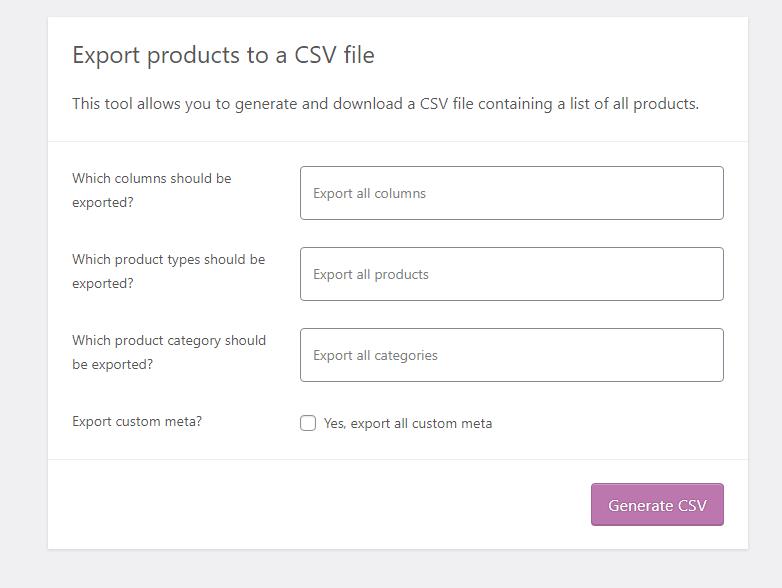
Die Spalten in der exportierten CSV-Datei lauten wie folgt:
- ICH WÜRDE
- Typ
- Artikelnummer
- Name
- Veröffentlicht
- Ist unterstützt?
- Sichtbarkeit im Katalog
- Kurze Beschreibung
- Beschreibung
- Datum, an dem der Verkaufspreis beginnt
- Datum, an dem der Verkaufspreis endet
- Steuerstatus
- Steuerklasse
- Auf Lager?
- Aktie
- Geringe Lagermenge
- Nachbestellungen erlaubt?
- Einzeln verkauft?
- Gewicht (kg)
- Länge (cm)
- Breite (cm)
- Höhe (cm)
- Kundenrezensionen zulassen?
- Kaufhinweis
- Verkaufspreis
- Regulärer Preis
- Kategorien
- Stichworte
- Versandklasse
- Bilder
- Download-Limit
- Ablauftage herunterladen
- Elternteil
- Gruppierte Produkte
- Upsells
- Cross-Selling
- Externe URL
- Schaltflächentext
- Position
- Attribut 1 Name
- Attribut 1 Wert(e)
- Attribut 1 sichtbar
- Attribut 1 global
- Name des Attributs 2
- Attribut 2 Wert(e)
- Attribut 2 sichtbar
- Attribut 2 global
Die Produkt-Meta-Beschreibung wird auch dann exportiert, wenn „Ja, alle benutzerdefinierten Metas exportieren“ nicht aktiviert wurde. Wenn dieses Kontrollkästchen aktiviert ist, können einige zusätzliche Postmeta-Daten als Spalten in der CSV-Datei erscheinen, beispielsweise die Metaschlüssel „_original_id“ und „_wpcom_is_markdown“ mit ihren Werten.
Jetzt haben wir diese CSV-Datei, die wir als Vorlage zum Importieren unserer eigenen Produkte verwenden können. Löschen Sie den exportierten Inhalt, belassen Sie die Spaltenüberschriften und fügen Sie dann die Produktdaten, die Sie importieren möchten, in die entsprechenden Spalten ein. Wenn Sie dabei zusätzliche Hilfe benötigen, können Sie das Produkt-CSV-Importschema konsultieren, um Dinge wie das Datumsformat zu überprüfen.
Hinweis: Vergessen Sie nicht, dass wahre oder falsche Werte 1 bzw. 0 sein sollten und die CSV-Datei im UTF-8-Format gespeichert werden sollte. Mehrere Werte sollten durch Kommas getrennt werden, und die Taxonomie-Begriffshierarchie wird mit > gekennzeichnet, während Begriffe durch Kommas getrennt werden.
Um Bilder zu importieren, müssen Sie diese zu Ihrer Medienbibliothek (oder einem anderen Server) hinzufügen und dann die zugehörige URL angeben, die auf dieses Bild verweist.
Sobald Sie Ihre CSV-Datei erstellt haben, können Sie sie importieren, indem Sie auf die Schaltfläche „Importieren“ über dem Abschnitt „Produkte“ klicken und dann den Anweisungen folgen.
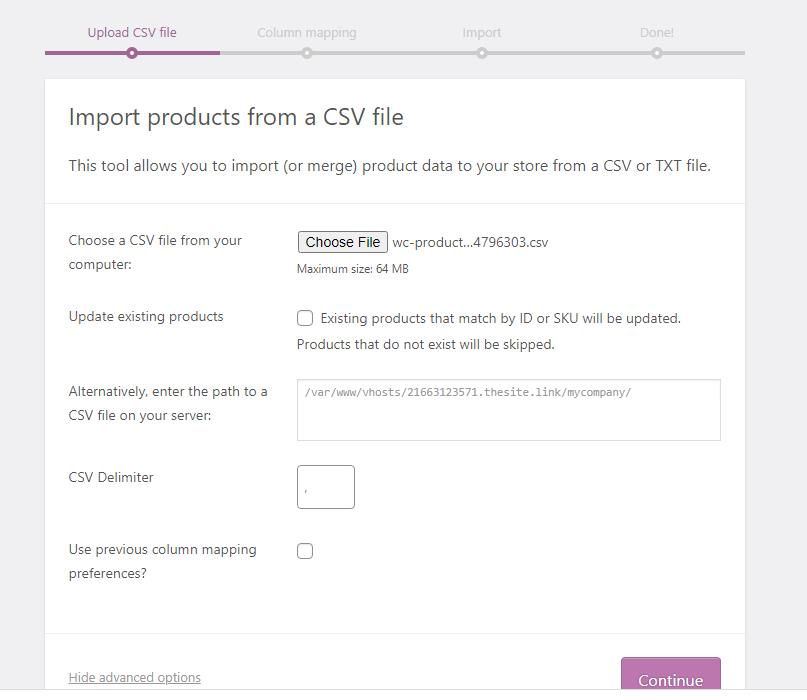
Im Importdialog sehen Sie einige erweiterte Optionen, mit denen Sie das Trennzeichen der CSV-Datei definieren, auswählen können, ob vorhandene Produkte aktualisiert werden, und einen Serverpfad auswählen, wenn sich die CSV-Datei auf Ihrem Server befindet.
Sobald Sie auf „Weiter“ klicken, wird nach einigen Sekunden ein zweiter Bildschirm geladen. Dies führt Sie durch einen Spaltenzuordnungsprozess, der ziemlich selbsterklärend ist, wobei WooCommerce eine „intelligente“ Vermutung annimmt, welche Spalte was ist.
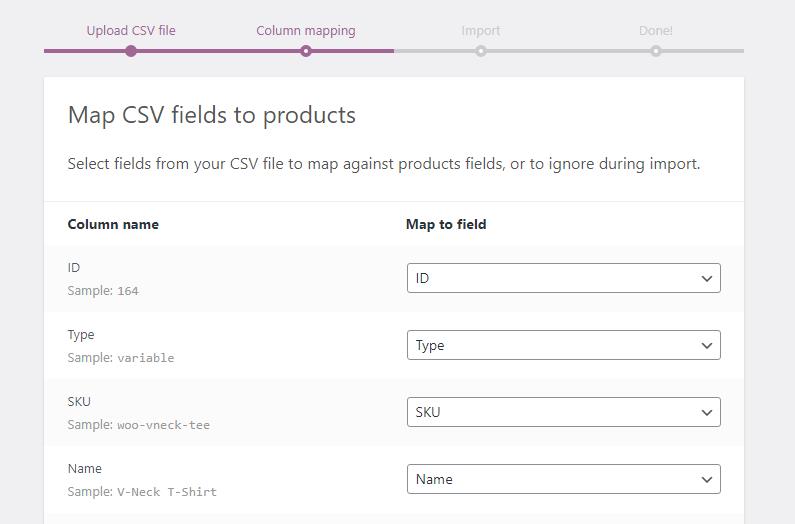
Schließlich können Sie definieren, ob es sich beim Upload um neue Produkte oder nur um Aktualisierungen bestehender Produkte handelt – letzteres ist sehr nützlich und kann als Möglichkeit verwendet werden, umfassende Änderungen an Dingen wie Produktpreisen vorzunehmen.
Nachdem wir nun gesehen haben, wie Produkte mit dem integrierten WooCommerce-Importer importiert werden, werfen wir einen Blick auf eines der beliebtesten verfügbaren Plugins zum Importieren/Exportieren von Produkten.

Produktimport Export für WooCommerce
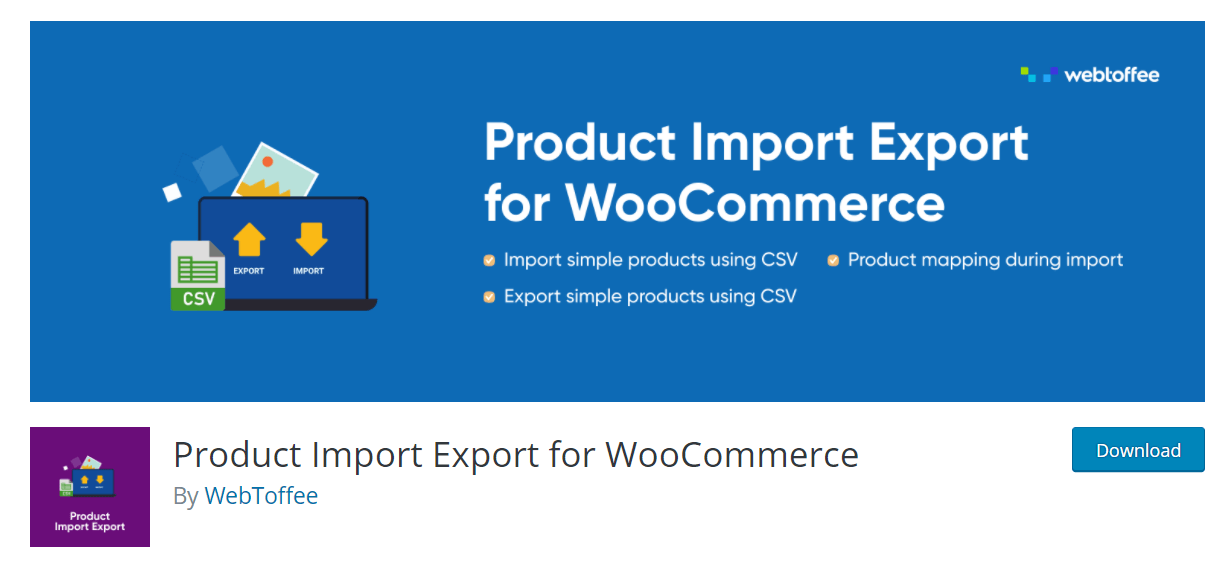
Wie der Plugin-Name schon sagt, importiert und exportiert das Product Import Export for WooCommerce-Plugin von WebToffee Produkte nach WooCommerce. Sie hätten nie gedacht! Warum sollten Sie also ein solches Plugin verwenden und nicht den Standard-Importer, der von WooCommerce-Designs selbst bereitgestellt wird? Werfen wir einen Blick auf einige der verfügbaren Funktionen, um zu sehen, ob sie zusätzliche Vorteile gegenüber dem Standard-Importer bieten.
Ähnlich wie bei der Standardoption von WooCommerce werden Produkte über ein formatiertes CSV-Blatt importiert. In Wirklichkeit gibt es nicht viele Vorteile zwischen der kostenlosen Version des Plugins und dem Standard-WooCommerce-Importer. Genau wie beim Standard-Importer werden Sie aufgefordert, eine CSV-Datei mit all Ihren Produkten zu erstellen, die dann hochgeladen und abgeglichen wird, bevor der Import abgeschlossen wird.
Um von den erweiterten Funktionen dieses Plugins zu profitieren, möchten Sie wahrscheinlich auf die Premium-Version upgraden. Wenn Sie WooCommerce ausgiebig nutzen, wird sich die bescheidene Gebühr von 69 $ für eine einzelne Website wahrscheinlich lohnen.
Einige Highlight-Funktionen, die in der Premium-Version enthalten sind, sind wie folgt:
- Geplanter Import oder Export über mehrere FTP/URL : Planen Sie Ihre Produktimporte und ziehen Sie diese Daten per FTP/SFTP von einem Remote-Server Ihrer Wahl.
- Produktvariationen importieren: Importieren Sie einfach alle variablen Produkte und ihre Eigenschaften aus der Datei.
- Mehrere Produkttypen : Das Plugin unterstützt alle Produkttypen, einschließlich einfacher Produkte, variabler Produkte, Gruppenprodukte und externer Produkte.
- Führen Sie Massenaktualisierungen mit Zusammenführungsregeln durch: Ändern Sie Hunderte oder Tausende von Produkten, indem Sie während des Imports benutzerdefinierte Regeln anwenden (z. B.: Preis um 10 % erhöhen). Ein Bewertungsfeld wird verwendet, um den Wert von Produktfeldern zu ändern/aktualisieren, die während des Importvorgangs zugeordnet wurden.
- WPML-kompatibel : Wenn Sie mehrere Sprachen auf Ihren Websites mit dem WPML-Plugin ausführen, werden Sie erfreut sein zu hören, dass dieses Plugin vollständig kompatibel ist.
- Produktbewertungen importieren/ exportieren: Wenn Sie großartige Bewertungen zu Ihrer Website hinzufügen oder zur Verwendung an anderer Stelle exportieren möchten, können Sie dies ganz einfach tun.
- Bestimmungen zum Filtern/Sortieren : Sie können den Export benutzerdefinierter Produkte mit mehreren Filter-/Sortierungsoptionen erleichtern.
- Plus viele weitere Optionen.
Wie Sie sehen können, gibt es viele Funktionen, die Ihnen wirklich dabei helfen können, die Verwaltung von Produkten auf Ihrer WooCommerce-Website zu optimieren. Ob diese für Sie von Nutzen sind oder nicht, hängt wahrscheinlich von der Anzahl der Produkte ab, die Sie in Ihrem Geschäft verwalten, und von der Häufigkeit, mit der sie aktualisiert werden müssen. Ausführliche Informationen zum Plugin finden Sie auf der WebToffee-Website.
Viele WooCommerce-Produkte importieren? Etwas beachten…
Unserer Erfahrung nach werden Sie mit zunehmender Größe Ihres Shops wahrscheinlich bestimmte Probleme bei der Wartung Ihres Shops haben, die häufig durch die Verwendung von unzureichendem Hosting verursacht werden. Als Faustregel gilt, dass WooCommerce-Shops (auch kleine) massiv von der Verwendung von fortschrittlichem Hosting profitieren, das von einem spezialisierten WordPress-Host wie Pressidium bereitgestellt wird.
Beim Import von Produkten können besondere Probleme auftreten. Sie könnten feststellen, dass der Import unterbrochen wird, was die Dinge ziemlich durcheinander bringt. Dies liegt wahrscheinlich an einem Server-Timeout, das ziemlich niedrig eingestellt werden kann, insbesondere auf billigeren Hosts. Wenn Sie auf dieses Problem stoßen, müssen Sie dieses Zeitlimit verlängern oder Ihren Gastgeber bitten, dies für Sie zu tun.
Fazit
Das Hinzufügen von Produkten zu Ihrem WooCommerce-Shop kann eine sehr zeitaufwändige Aufgabe sein, insbesondere wenn Ihre Produkte mehrere Varianten haben. Aus diesem Grund kann der Massenimport von Produkten mit einem Plugin oder dem standardmäßigen WooCommerce-Importprogramm so etwas wie ein Lebensretter sein! Hoffentlich hat Ihnen dieser Leitfaden die nötigen Einblicke in den Massenimport von Produkten gegeben und Ihnen viel Zeit gespart, während Ihr Shop wächst.
